[簡単ガイド] MacでiMessageをオフにする方法
Apple の iMessage サービスは、ユーザーが iPad、iPhone、Mac 経由でビデオ、画像、テキスト、その他のメディアを送信するのに役立ちます。場合によっては、ユーザーが Mac で iMessage をオフにする方法を知りたいかもしれません。 これにはさまざまな理由が考えられます。たとえば、ユーザーが作業中に継続的な通知から解放される必要があるなどです。 ユーザーが重要な作業に集中しようとしているときに、新しいメッセージが延々とポップアップ表示されると、大きな支障になる可能性があります。Mac で iMessage を永久的または一時的にオフにする方法がいくつかあります。 この記事では、Mac で iMessage をオフにする簡単な方法について説明します。
Part 1. メッセージからログアウトして Mac で iMessage をオフにする方法?
ユーザーは、メッセージからログアウトした場合に、Mac で iMessage をオフにする方法を知ることができます。 ユーザーは Mac の他のすべてのクラウド機能を引き続き利用できますが、iMessages に再度ログインするまで、Mac でそれ以上のメッセージを受信することはできません。 これは簡単な方法であり、ユーザーが Mac で電話メッセージを見ることに興味がない場合に特に便利です。 Mac で iMessage をオフにする方法については、以下の手順に従ってください。
手順 1:組み込みのメッセージ アプリを起動します。 メニューバーの「メッセージ」をクリックし、「設定」を選択します。

手順 2:中央の「設定」タブにある「iMessage」タブをタップします。

手順 3:画面右上隅の「サインアウト」をクリックします。 サインアウトすることを確認します。

これにより、Mac 上の iMessage 通知がオフになります。 サインアウトすると、Mac で iMessage を受信できなくなります。 これにより、仕事用デバイスで気が散ることを避けることができます。 気が変わった場合は、同じ手順に従って、いつでも iMessage を再度オンにすることができます。
Part 2. Mac のシステム設定で iMessage 通知をオフにする方法?
Mac の設定から Mac の iMessage をオフにするにはどうすればよいですか? メッセージからログアウトするのは優れた方法ですが、デバイスから一時的にメッセージを削除したいだけの場合には完璧ではありません。 メッセージを再度取得したい場合は、すぐにユーザーは再度ログインする必要があり、パスワードを何度も入力する必要があります。 これはとても面倒です。 サインアウトするよりも通知をオフにする方が合理的です。 Mac で iMessage 通知を一時的にオフにする方法については、以下の手順に従ってください。
手順 1:システム環境設定を起動します。

手順 2:「通知とフォーカス」セクションに移動します。

手順 3:下にスクロールして、プログラムのリストから「メッセージ」をクリックします。

手順 4:Mac で [通知を許可] オプションのトグル ボタンをオフにすると、iMessage がオフになります。

完了すると、引き続き Mac にメッセージが表示されますが、通知によって中断されることはありません。 読むにはアプリを手動で開く必要があります。 また、通知設定を構成し、誰かがメッセージを送信したときに表示されるバナーやアラートの種類を選択することもできます。
Part 3. Mac で iMessage 通知を一時的に無効にする方法
ユーザーは、通知センターから別の方法で Mac の iMessage を一時的にオフにする方法を知ることができます。 これには、集中機能をオンにすることが含まれます。この機能は、適切に作業できるように、気が散ることを減らすために特に開発されました。 iMessage の同期は停止しませんが、Mac は表示を希望するまでポップアップを非表示にします。 これは、iMessage の通知を沈黙させて仕事を続けるための一時的で良い方法です。 これを行う方法については、以下の手順に従ってください。
- 手順 1:メニューバーの右側にある「コントロールセンター」アイコンをクリックします。
- 手順 2:ここで、[集中] >> [サイレント] を選択して、1 時間または別の時間設定します。
- 手順 3:また、昼夜を問わず特定の時間帯に自動的にオン/オフになるよう、おやすみモードをスケジュールすることもできます。
- 手順 4:完了すると、iMessage 通知を含む通知が邪魔になることはありません。
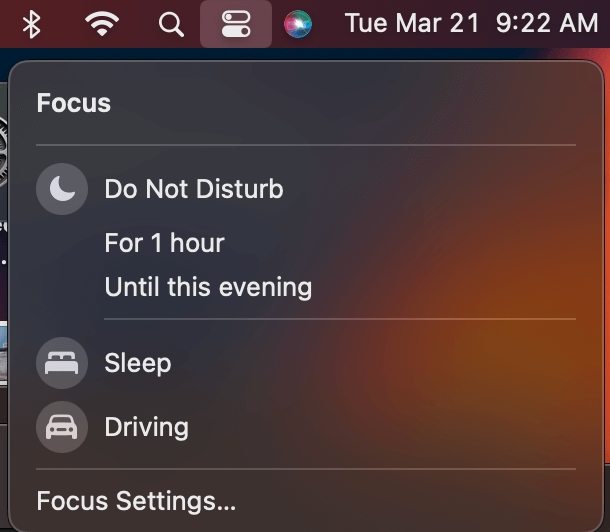
ボーナスチップ。 ビデオをあらゆる形式に変換する最高の Mac ビデオコンバーター
話は全く変わりますが、Mac 上であらゆるビデオをあらゆる形式に変換できることをご存知ですか。 HitPaw Univd (HitPaw Video Converter) はこの驚異を実現できるツールです。 これは、Mac ユーザー向けにさまざまな種類のビデオ ファイルを変換、管理するために特別に設計された多機能ソフトウェアです。 さまざまな形式の間でビデオを変換したり、オンライン プラットフォームからビデオをダウンロードしたり、ビデオを編集したりするユーザーのニーズを満たすさまざまな機能を提供します。
- MP4、AVI、MOV、MKV などの幅広いビデオ形式とオーディオ形式の間で変換します。
- 品質を損なうことなくビデオファイルを迅速に変換します
- 複数のビデオファイルとオーディオファイルを同時に変換し、時間と労力を節約します
- ビデオのトリミング、クロップ、結合、エフェクトの追加を柔軟に行うことができます。
手順 1:デバイスに HitPaw をダウンロード、インストールし、起動します。 [ビデオの追加] をクリックしてビデオをプログラムに直接インポートします。

手順 2:左下隅にある [すべて変換] をクリックして、インポートされたすべてのファイルに対して単一の出力形式を選択します。

手順 3:インターフェースでターゲットフォルダーを選択し、「変換」をクリックしてビデオを選択した形式に変換します。

手順 4:完了したら、「変換済み」に移動して、変換されたファイルにアクセスします。

結論
この記事ではMac で iMessage を簡単にオフにする方法を知るために、さまざまな方法を紹介しました。 また、ユーザーが HitPaw Univd (HitPaw Video Converter) を使用して、Mac 上であらゆるビデオをあらゆる形式に変換できることもわかりました。 Mac ユーザーがビデオ ライブラリを管理するための包括的なソリューションを提供し、さまざまなデバイスやプラットフォームとの互換性を確保し、インターネットからのビデオのシームレスな変換とダウンロードを可能にします。




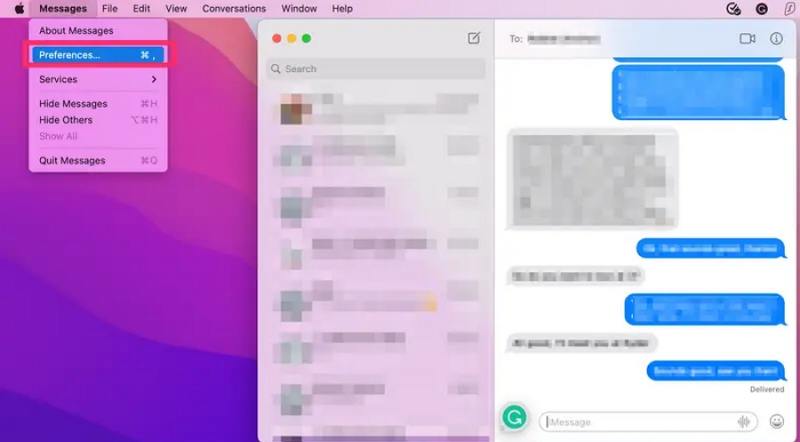
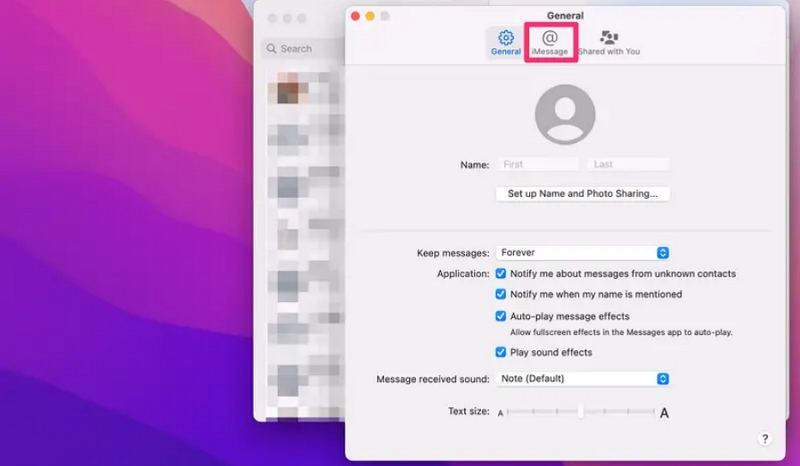
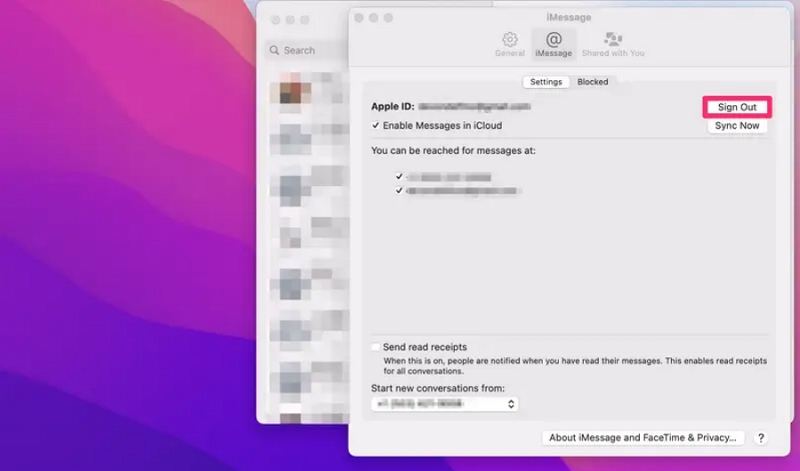
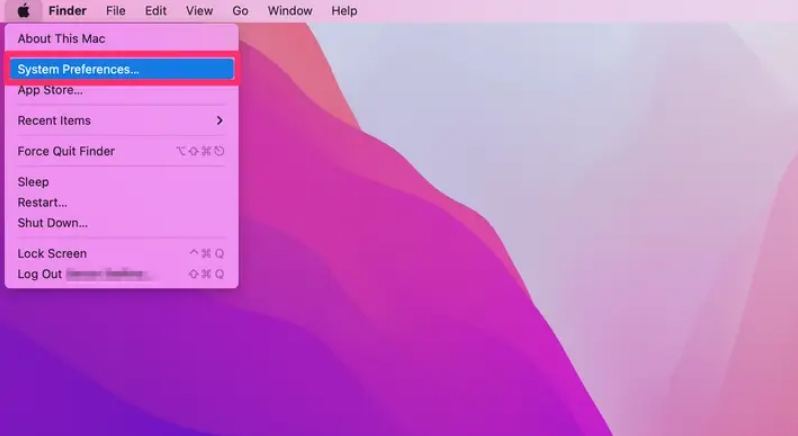
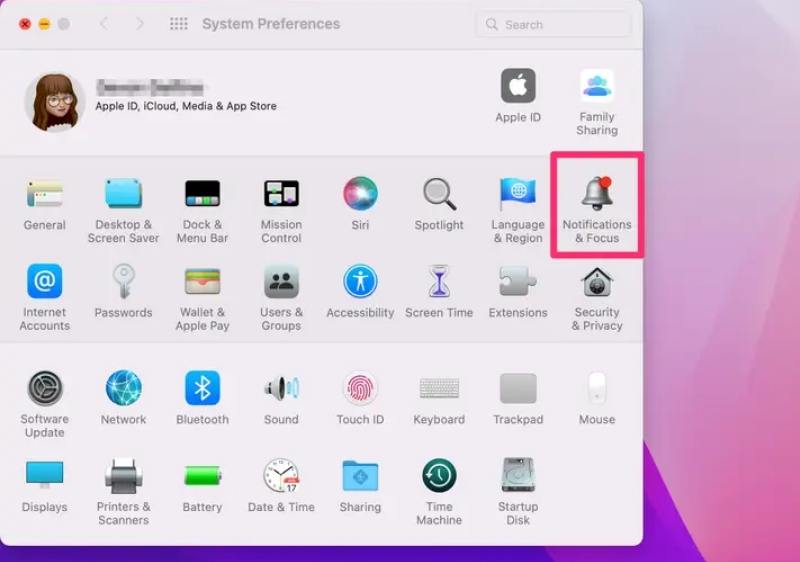
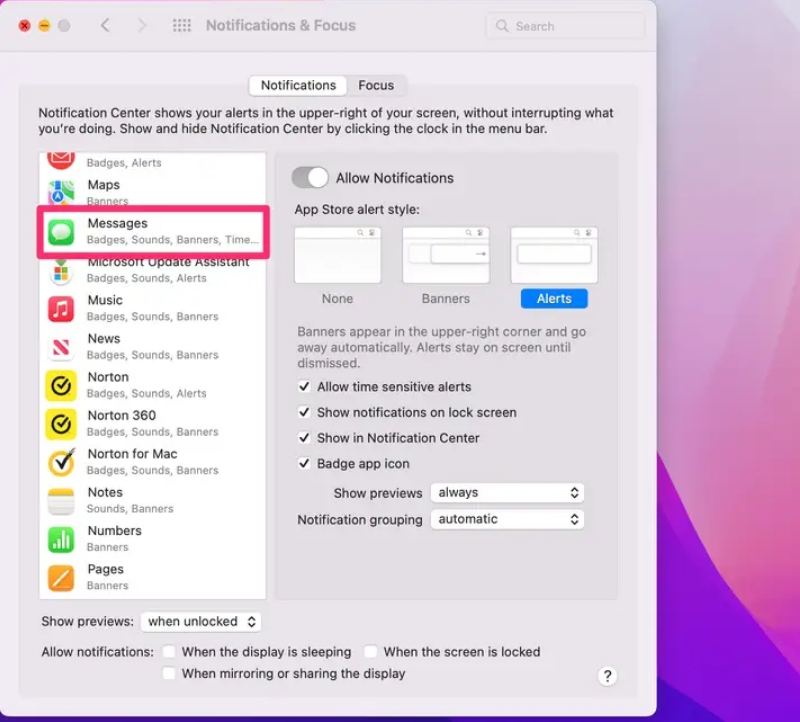
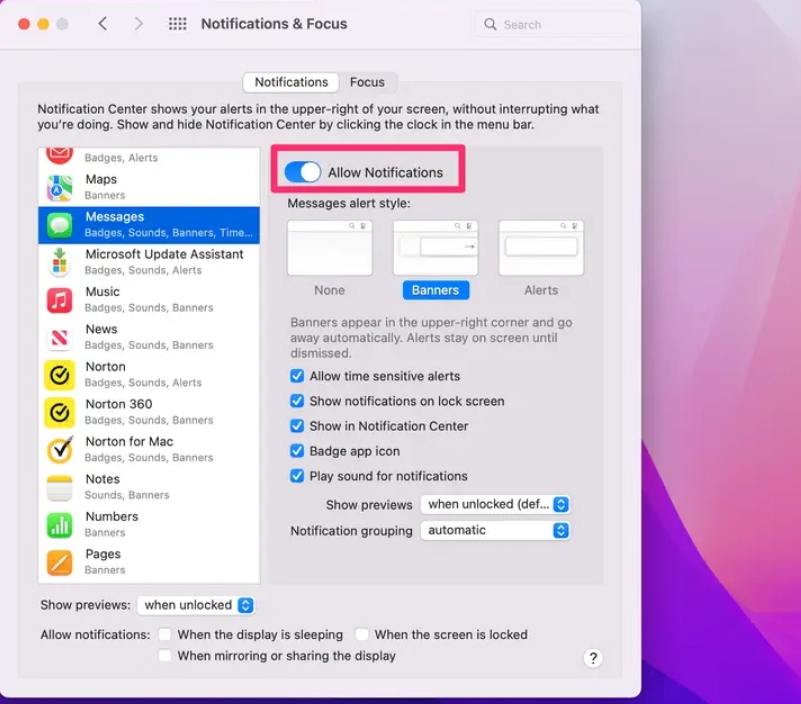









 HitPaw Video Enhancer
HitPaw Video Enhancer HitPaw Edimakor
HitPaw Edimakor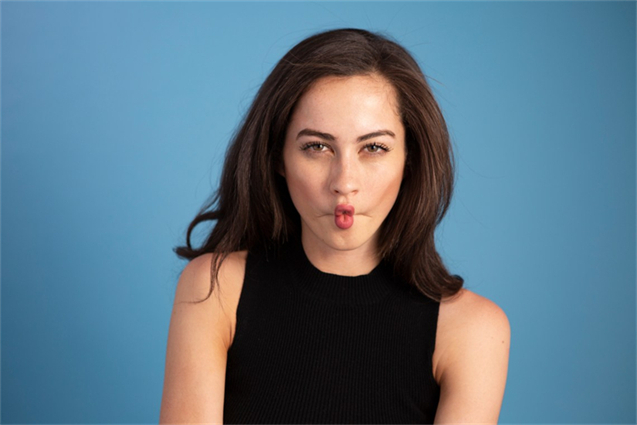



この記事をシェアする:
「評価」をお選びください:
松井祐介
編集長
フリーランスとして5年以上働いています。新しいことや最新の知識を見つけたときは、いつも感動します。人生は無限だと思いますが、私はその無限を知りません。
すべての記事を表示コメントを書く
製品また記事に関するコメントを書きましょう。